Как да се създаде чертежа в AutoCAD
Милиони строителните инженери по света използват AutoCAD за създаване на визуално представяне на важни обекти. Сгради, мостове и градски пейзажи оживяват в AutoCAD и позволяват на инженерите, клиенти и обществото, за да разберат по-добре специфичната конструкция. AutoCAD е важен инструмент за визуална комуникация за строителни инженери.
Инструкциите по-долу ще ви покажат как правилно да настроите AutoCAD. Тази настройка е от решаващо значение, за да се направи чертежа, който има смисъл, а в същото време визуално привлекателен. Прочетете внимателно всяка стъпка, преди да извърши необходимите действия.
стъпки Редактиране


Отворете програмата AutoCAD. Тази програма е било представено под формата на икони на работния плот, или можете да го намерите в менюто "Старт" в долния ляв ъгъл на екрана.
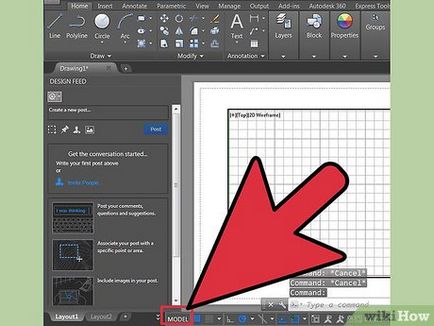
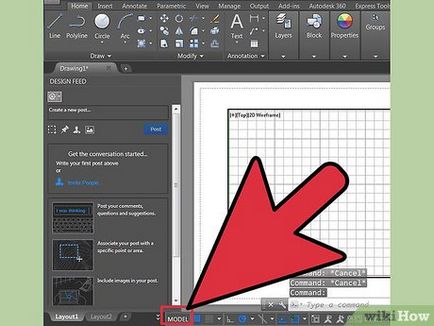
Отидете на "Модел пространство". В AutoCAD, има два типа на пространството: Моделът на пространство и пространство хартия. Вашият чертеж трябва да се направи в модел пространство, както и добавени по-късно размери трябва да бъдат представени в пространството за оформление. За да превключвате между модел пространство и лист, погледнете разделите в долната част на екрана. Един на име "пространство модел" и другите раздели се нарича "лист" или "схема". В разделите "лист" или "съединение" означава хартия пространство. Ако сега сте в режим модел пространство, на фона на екрана трябва да са черни. Ако сте в режим на хартия пространство, фонът трябва да е бял.
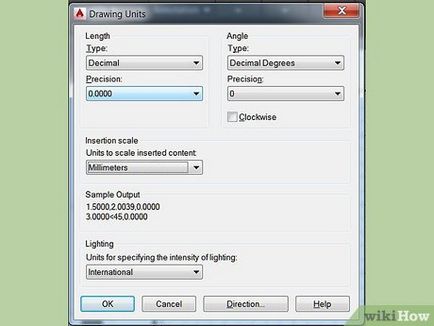
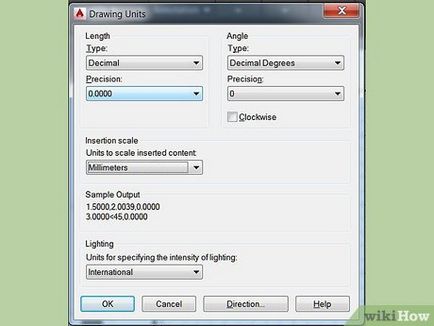
Инсталиране на устройството. Инженерите установяват различни мерни единици: крака, м, и т.н. За да се гарантира точност и да се избегне объркване, е важно, че рисунката е направена в съответните звена. За да конфигурирате устройството, наберете клавиатура "ООН" и натиснете "Enter" ключ. диалогов прозорец, който трябва да се появи, които ви позволяват да се уточни на звената и прецизност. опции за мерни единици тип, както следва: Decimal, научни, инженерни, архитектурни, Дробни. Секция "Precision" ще ви позволи да изберете броя на знака след десетичната запетая за вашия размер. Ако го направите проект за учителя си, той трябва да има информация за единиците на спецификация измерване.
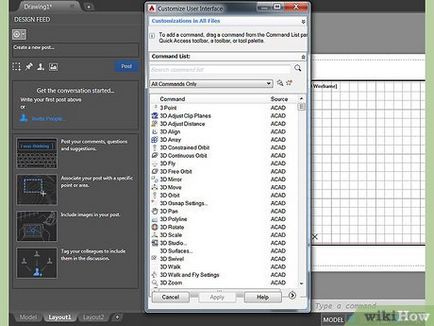
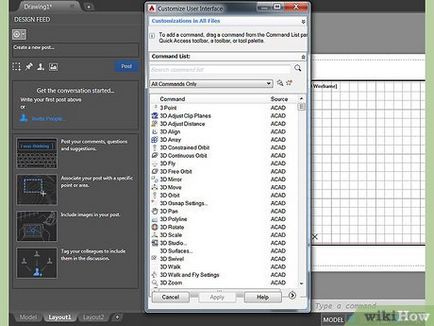
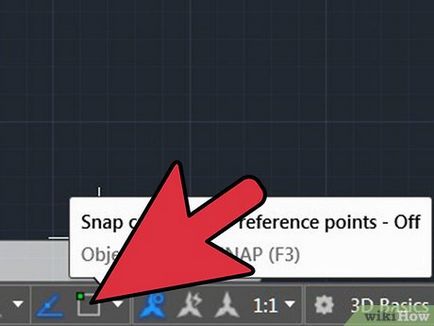
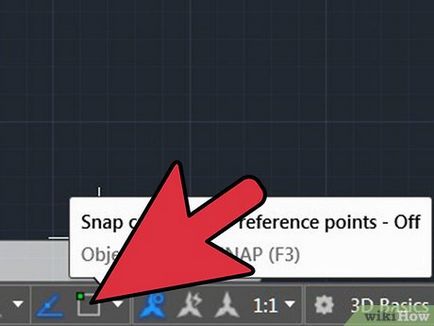
Включване на режим "Snap". "Snap", което се отнася до местата на свързване - е най-важната характеристика при създаване на чертеж. Тя ви позволява да видите къде средата и крайната точка на линията, допирателна на кръга, както и друга полезна информация. За да се даде възможност на "Lock", натиснете клавиша за F3 от клавиатурата. За да се гарантира, че режимът на свързването е включено, щракнете с десния бутон върху иконата с думата "задължителен" в долния ляв ъгъл на екрана. диалогов прозорец, който трябва да се появи на екрана. Щракнете върху "Select All", като по този начин, включително всички задължителни опции.
Регламент
- По-долу са най-често използваните команди, които могат да бъдат полезни при създаване на чертеж в AutoCAD:
- Cancel - отменя заповедта. "ESC"
- Отмяна - анулира последната команда. "CTRL" + "Z '
- Изтриване - изтрива обект, линия или друг елемент. "Е" + "Enter"
- Circle - създава кръг на определен радиус. "С" + "Enter" -> + дълъг радиус въведете "Enter"
- Линия - създава линия на определена дължина. "L" + "Enter" -> влиза дължината на линията + "Enter"
- Правоъгълник - правоъгълник, създава определен размер. "REC" + "Enter" -> влиза размерите + "Enter"
- Подстригване - декоративни елементи по линията на по-ранен етап на кръстовище. "TR" + "ENTER" -> изберете реда, който искате да се режат + "Enter" -> изберете от коя страна на културата
- Забележка: ред трябва да бъдат пресечени от друга линия, за да може тя да бъде почистена.
правило предупреждение
- Опитайте се да не се яде или пие пред компютъра. Да не се държи всякакви течности до клавиатурата. Неспазването на мерките за безопасност може да доведе до наранявания и повреди на оборудването.
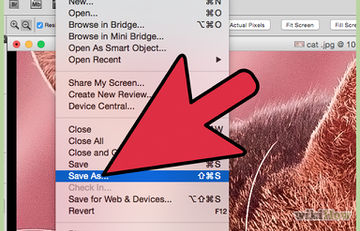
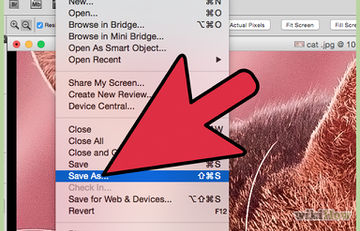
Как да се подобри качеството на JPG формат на изображението
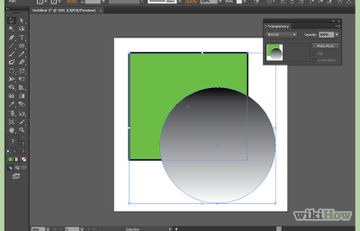
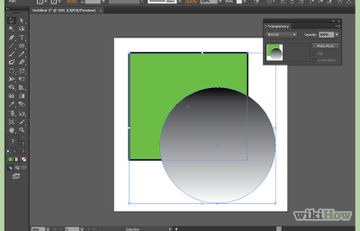
Как да изрежете изображение в Illustrator
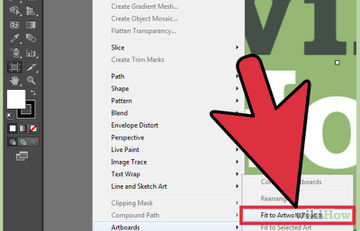
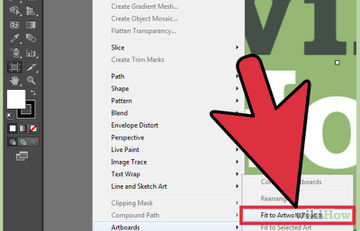
Как да промените размера на платното в Adobe Illustrator


Как да създадете фон в Photoshop
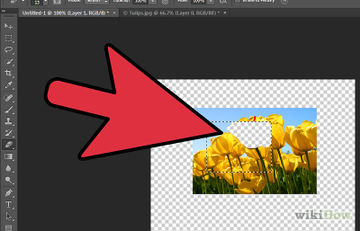
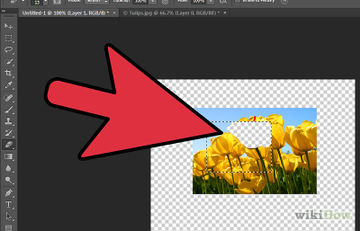
Как да добавите прозрачност в Photoshop
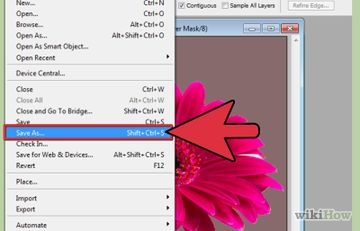
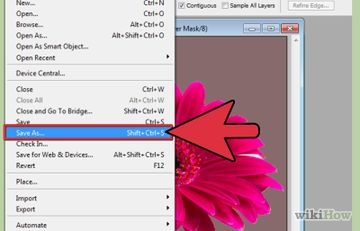
Как да промените цвета на фона на Photoshop
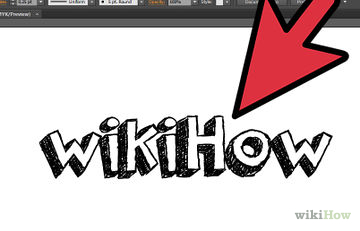
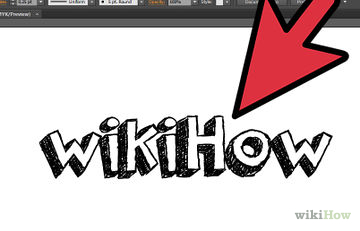
Как да добавите шрифтове в Illustrator
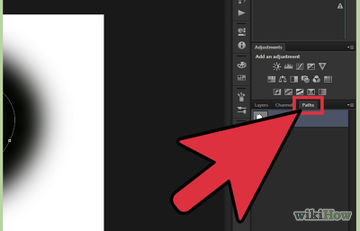
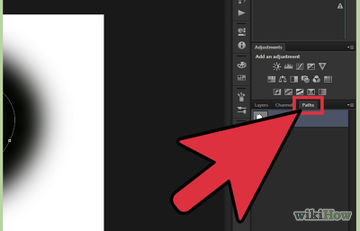
Как да се направи крива линия в Photoshop
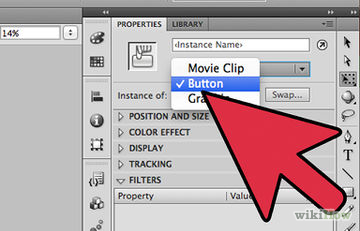
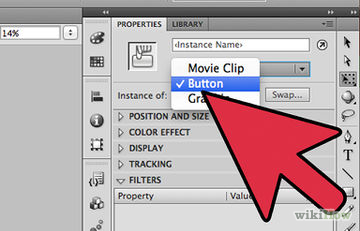
Как да създадете флаш анимация


Как да се обърнете цветовете в Photoshop